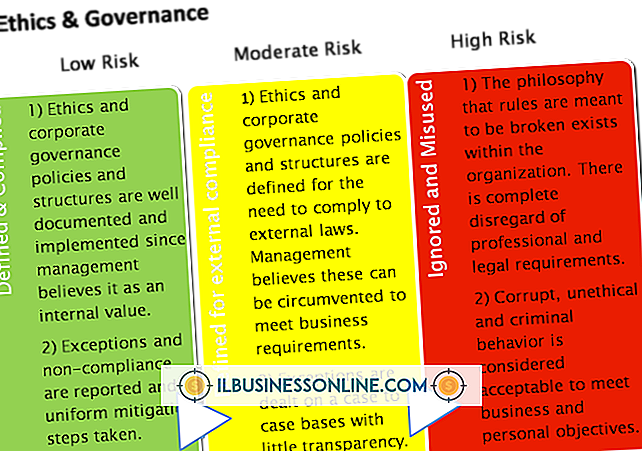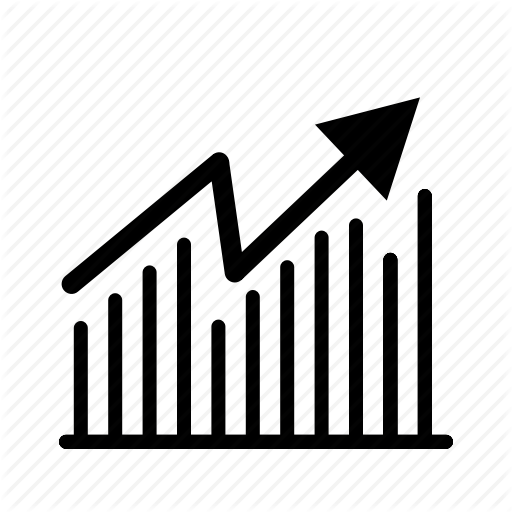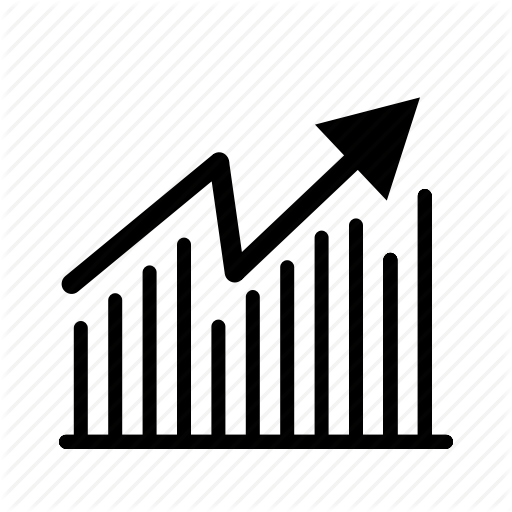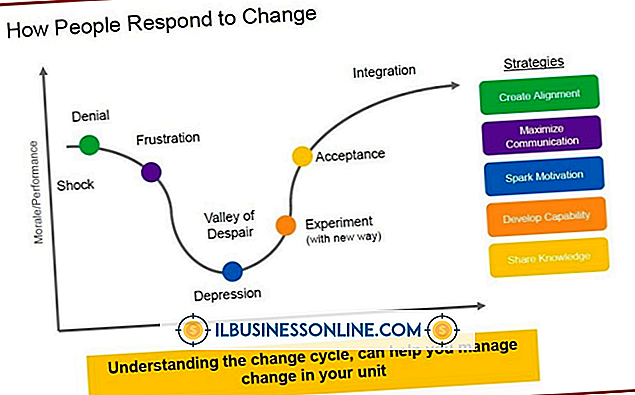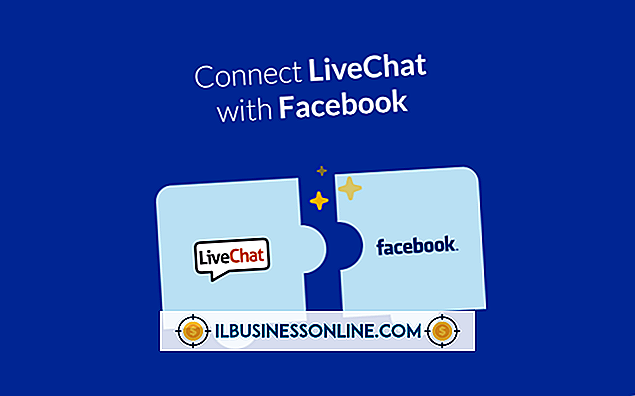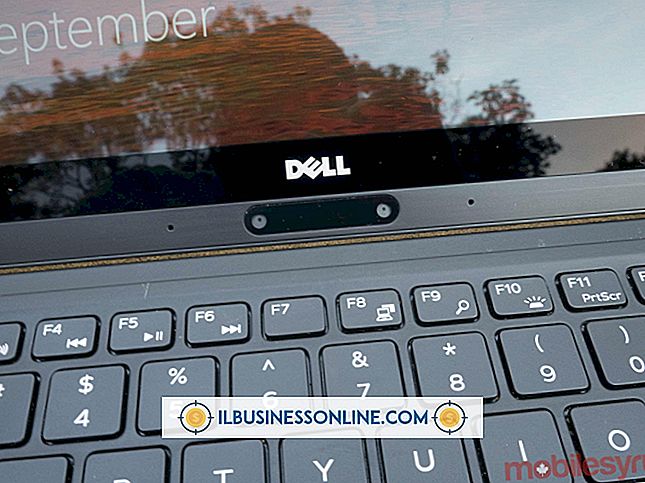Hoe een iPad gebruiken met een Mac voor Whiteboard-presentaties

Met een Wi-Fi- of internetverbinding kunt u uw whiteboardpresentaties weergeven op een Mac-monitor en de Mac aansluiten op een projector voor een nog groter whiteboard. Met gratis en betaalde iPad whiteboard-applicaties en Wi-Fi of een internetverbinding kun je dit doen zonder kabels te gebruiken. Met dit type iPad-whiteboard-opstelling met een Mac kun je ook het podium verlaten en communiceren met je publiek.
Software
Download en installeer een gratis of betaalde whiteboard-applicatie van Apple's iTunes Store voor je iPad. Air Sketch, SyncSpace, Splash Top en Doceri zijn soortgelijke gratis en betaalde whiteboard-applicaties. Bekijk hun functies om er een te kiezen die het beste bij u past. Air Sketch is een intuïtieve iPad-whiteboard-applicatie die automatisch een IP-adres toewijst aan je iPad, terwijl Doceri en Splashtop vereisen dat je software op zowel de iPad als je Mac installeert. SyncSpace geeft u toegang tot het scherm van het whiteboard op uw Mac door een link te e-mailen die u in uw browser opent.
Communicatie instellen
Bepaal of u de twee apparaten via internet of met Wi-Fi verbindt. Wanneer uw toepassing gebruik maakt van Wi-Fi, verbindt u uw iPad met hetzelfde Wi-Fi-netwerk dat de Mac waarop u uw presentatie ziet, wordt ingeschakeld voordat u de whiteboard-applicatie uitvoert. Wanneer de whiteboardapplicatie verbinding maakt via internet, sluit u uw iPad en de Mac die u wilt gebruiken aan op uw internetservice. Open uw browsers en de geïnstalleerde whiteboard-software, indien van toepassing.
Activeer Mac Display
De eerste keer dat u het whiteboard van uw iPad gebruikt, moet u de Mac vertellen waar u de iPad kunt vinden, zodat u het iPad-scherm op de Mac kunt weergeven. Voor toepassingen die internet gebruiken om de twee apparaten met elkaar te verbinden, vertelt u uw Mac hoe u het whiteboard van de iPad kunt vinden met behulp van het menu in de toepassing die u kiest. Normaal gesproken gebruikt u een specifiek internetadres of een e-mail-URL voor whiteboard-applicaties die de apparaten via internet verbinden. Wanneer u whiteboard-toepassingen gebruikt die het Wi-Fi-netwerkadres en de communicatiepoort toewijzen aan de iPad, kopieert u de netwerkadres- en poortinstellingen van de iPad en typt u die informatie in de adresbalk in de browser op uw Mac. Het adres dat u typt, komt overeen met de URL van een website, maar bevat de netwerkinstellingen die u hebt verkregen met de iPad-whiteboard-applicatie.
Presentatie-opties
Afhankelijk van de functies van uw whiteboardapplicatie, kan uw presentatie PDF's, afbeeldingen of foto's bevatten. U maakt annotaties op uw bestanden of tekent op het scherm van de iPad met uw vingers of een stylus. Nadat u de iPad en uw Mac hebt gekoppeld, gebruikt u de gratis QuickTime-software van Apple om uw presentatie op te nemen. Gebruik een VGA-kabel om uw Mac op een projector aan te sluiten.